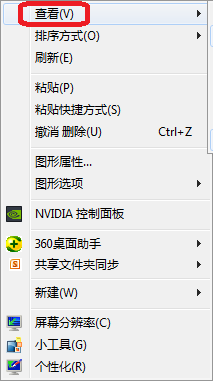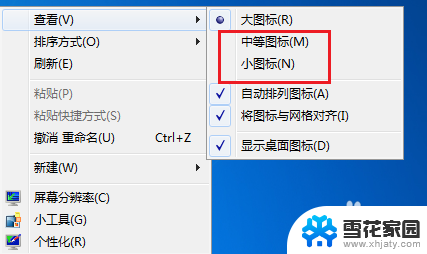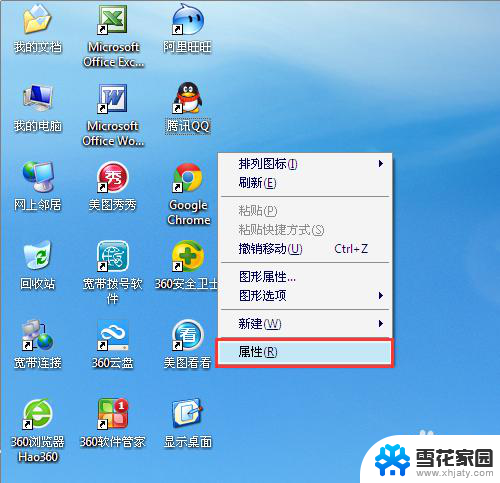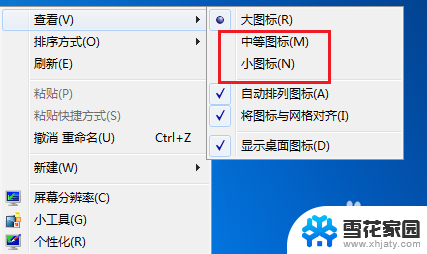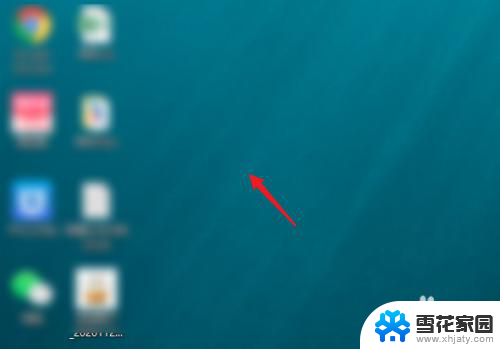电脑桌面文件排序 如何让电脑桌面图标自动整理
更新时间:2023-12-26 11:08:03作者:xiaoliu
电脑桌面是我们日常办公和生活中不可或缺的一部分,然而随着时间的推移,桌面上的文件和图标往往会变得杂乱无章,给我们的使用带来了一定的不便,为了更高效地利用桌面空间和方便快捷地找到所需的文件,我们可以通过一些简单的方法让电脑桌面图标自动整理。这样不仅可以提高我们的工作效率,还能让桌面更加整洁美观。接下来我将为大家介绍几种常用的电脑桌面文件排序方法,希望对大家有所帮助。
步骤如下:
1.方法一(电脑系统自动排序):在电脑桌面任意空白位置单击鼠标右键,弹出菜单后。将鼠标停留于查看位置,如图:
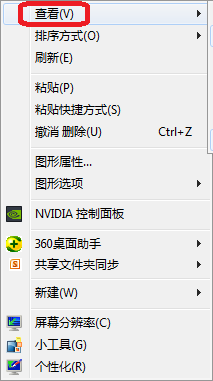
2.弹出菜单后。选择自动排列图标,如图:
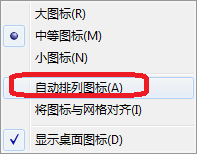
3.重复上述第1步的操作,选择将图标与网格对齐,如图:
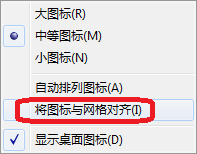
4.方法二(按图标的名称或大小或项目类型或修改日期)进行排序:在电脑桌面任意空白位置单击鼠标右键,弹出菜单后。将鼠标停留于排序方式位置,如图:
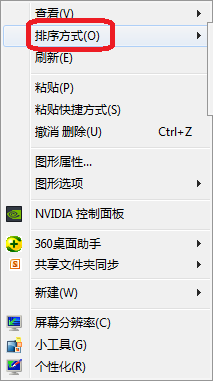
5.弹出内容后,如若我们想按名称来排序,则单击名称,如图:
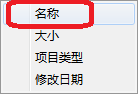
6.选择后我们可回电脑桌面查看,如不合意。可重复第4步的方法继续更换设置,如按大小排列,如图:
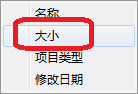
以上就是关于电脑桌面文件排序的全部内容,如果有遇到相同情况的用户,可以按照小编提供的方法来解决。